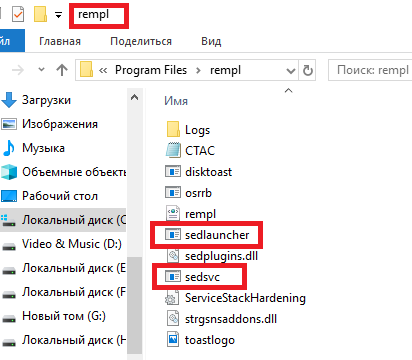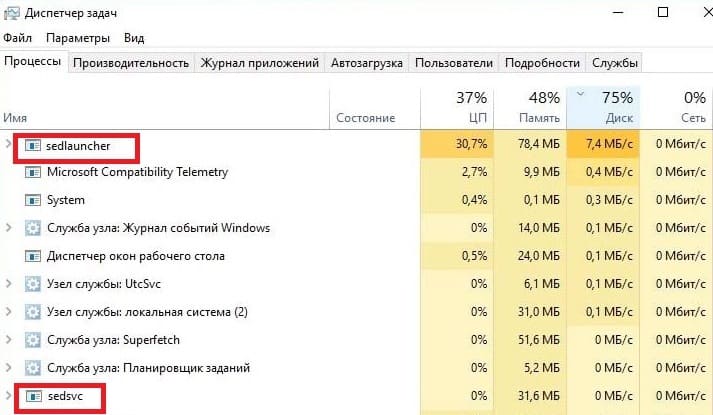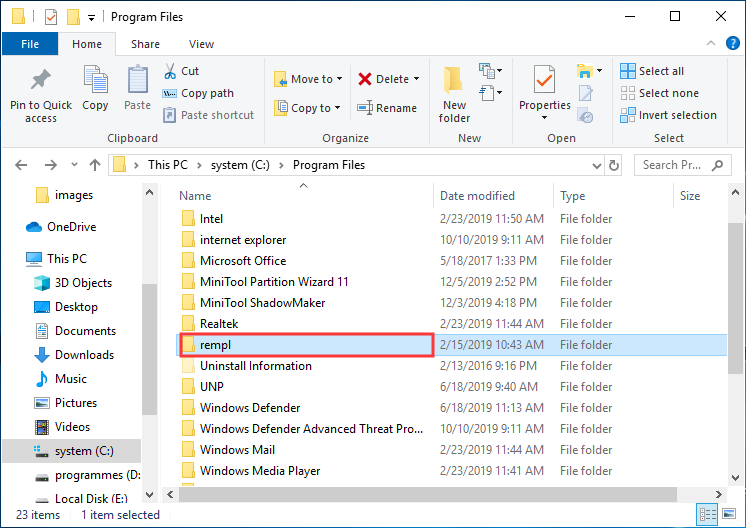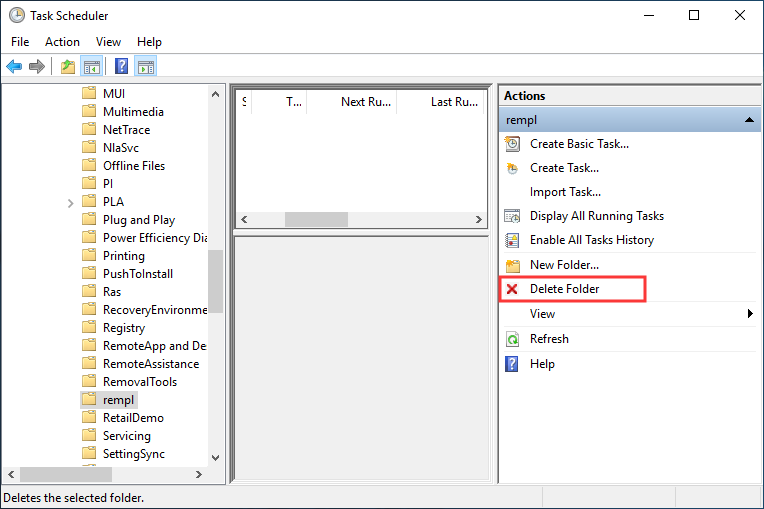Rempl что это за папка в windows 10? Это директория, которая добавляется во время обновления операционной системы десятой версии. Пакет KB24057 включает в себя инсталлятор «Remsh.exe», который устанавливает ее в каталог. Он вошел в обновления с конца октября, но каталог мог появиться в системе с середины или начала месяца.
Обновление системы требуется стабилизировать. Для этого и предназначена папка и службы, которые к ней привязаны. Фактически появилась подсказка, сообщающая о том, что на диске не хватает свободного места и предложить удалить элементы, которые не нужны. Также решена проблема с копированием и архивацией файлов. Кроме того, приложение собирает в логи информацию об изменениях в «операционке».
Содержание
- Обновление KB4023057 — что важно знать?
- Sedsvc.exe — это вирус? Как проверить?
- Можно ли удалить?
Обновление KB4023057 — что важно знать?
При обнаружении проблем KB4023057 может сделать попытку сбросить сетевые параметры. Если какие-либо ошибки в работе реестра будут мешать инсталляции, обновление может их исправить. Каким образом оно это сделает до того, как установится, неизвестно. Программа способна восстанавливать отключенные и поврежденные компоненты «десятки».
Если на винчестере для инсталляции недостаточно места, обновление может попытаться его освободить. То есть, программа полностью очистит диск от устаревших обновлений или выборочно удалит часть этих файлов. Чтобы устранить проблемы, программа способна сбросить базу данных центра обновлений. В результате произойдет очищение журнала.
Sedsvc.exe — это вирус? Как проверить?
Это процесс без которого десятая версия операционной системы откажется стабильно работать на вашем ПК. В частности, это относится к видеокартам. Удаление sedsvc.exe, ограничение или блокировка станут причиной того, что «операционка» будет работать некорректно. Не удивляйтесь, если из-за этого она будет сбоить или зависать. Могут появиться фризы и вылеты.
Но на данный момент отсутствует информация о том, что этот процесс является вирусом. Однако исключить тот факт, что вредоносное программное обеспечение замаскируется под эту директорию и начнет управлять сложными службами и процессами, невозможно. Чтобы не допустить проблему, желательно контролировать нагрузки ОС. Если вы заметите, что активность высокая, проверьте работу программы антивирусом.
Сделать это несложно. Для этого достаточно зайти на virustotal.com и кликнуть на опцию «Choose file». В появившемся окне необходимо будет выбрать нужный элемент и нажать на «Открыть».
Это действие запустит сканирование, по завершении которого, вы легко сможете понять: вредоносный файл или нет. Если файл будет оценен как опасный более, чем шестью программами, стоит проверить специальными утилитами весь компьютер.
Не исключено, что sedsvc.exe – это компонент rempl v2 (второй версии какого-либо обновления). В его задачи входит принудительное обновление десятой версии операционной системы до билда 1803.
Можно сменить имя директории %ProgramFiles%rempl, тогда в диспетчере не будет процесса, подозреваемого на вредоносность. Сделать это можно посредством утилиты Unlocker. Перед тем, как выполнять какие-либо действия, в обязательном порядке создайте точку восстановления. На центр обновления переименование может повлиять непредсказуемым образом.
Можно ли удалить?
Этот вопрос возникает у всех, кто обнаруживает директорию или связанные с ней процессы на компьютере. Желательно этого не делать, так как с выходом новых обновлений может возникнуть необходимость продолжить процесс очищения диска, из-за неправильной установки пакетов и нехватки свободного места.
Если вы отключили обновления в автоматическом режиме, папка вам не нужна. Но избавляться от нее по-прежнему не рекомендуется.
Пользователи Windows 10 заметили новый процесс SedLauncher на своем компьютере, у некоторых он сильно нагружает ЦП. Нажав на его название правой кнопкой мыши и открыв “Расположение файла” можно увидеть, что его создает программа, находящаяся в папке rempl. Задача SedLauncher.exe состоит в повышении скорости обновления операционной системы и увеличении безопасности во время загрузки и установки пакетов.
В материале расскажем про Rempl – что это за папка в Windows 10, нужна ли она и стоит ли ее удалять. Также рассмотрим почему процессы ее приложений могут сильно нагружать компьютер и как решить эту проблему.
Папка Rempl – что эта такое
Rempl – это папка в которой хранятся некоторые файлы ОС, загружается она вместе с обновлениями Windows 10 и лежит в директории Program Files. Службы находящиеся в ней обеспечивают безопасность во время апдейта системы, ускоряют загрузку и установку. Уведомляют, если недостаточно свободного места на диске и предлагают удалить ненужные файлы. Так же приложения фиксируют данные о системных изменениях в файлах .etl.
Папка Rempl в Program Files
Что это за программы находятся в rempl
Некоторые пользователи жалуются, что программы, относящиеся к папке rempl грузят систему. Возникает вопрос можно ли удалить сами приложения или всю папку. Делать это не рекомендуется, так же как и завершать процесс вручную.
Sedsvc, нередко снижающий производительность ПК, нужен для поддержания корректного функционирования системы и видеокарты.
SedLauncher тоже иногда замедляет работу компьютера, пока идет этот процесс даже такие простые задачи как перемещение файлов могут выполняться очень долго.
Неудобство это временное – нагрузка увеличивается при загрузке или установке программой SedLauncher.exe объемного обновления. Нужно просто дождаться окончания процесса апдейта системы. После чего производительность ПК вернется в привычное состояние.
Процессы в Windows 10, создающиеся программами папки Rempl
Может ли вирус маскироваться под приложение из папки rempl
Если процесс нагружает систему чрезмерно, возможно это действия вредоносного софта. Проверьте свой компьютер одной из антивирусных программ в полном режиме. Наиболее востребованные: AdwCleaner, Web CureIt!, IObit Malware Fighter, Malwarebytes Anti-Malware Free, Kaspersky Virus Removal Tool. Пользоваться одновременно несколькими не рекомендуется – это может привести к конфликту ПО и сбоям в работе ОС.
Кроме сканирования обязательно просмотрите список автозагрузки и меню запланированных задач. Проверьте в «Планировщике заданий» все процессы – вирусы часто прописываются в системе и затем запускаются автоматически при каждом включении ПК.
В статье мы рассказали что за папка rempl появляется в Program files и нужна ли она. Также затронули тему почему процессы приложений, находящихся в ней могут нагружать ЦП и диск. Удалять саму папку и ее софт не стоит – это может привести к некорректной работе системы.
В этом посте мы объясним, что такое папка REMPL, которую вы видите в папке «Программы», что она содержит, как она была создана и можно ли ее безопасно удалить. В строке папка REMPL содержит компоненты, связанные с Центром обновления Windows, которые запрограммированы для обеспечения бесперебойной работы Центра обновления Windows.
В этом посте мы попытаемся ответить на следующие вопросы:
- Что такое папка REMPL
- Как удалить папку RMPL
1]Что такое папка REMPL?
Если вы не знаете, есть определенные файлы и папки, которые используются обновлениями Windows 10, чтобы гарантировать, что любые обновления, выпущенные Microsoft в будущем, или обновления функций будут установлены на ваших компьютерах без каких-либо проблем. Папка REMPL является одной из таких папок.
Папку можно увидеть под C: Program Files rempl и содержит такие файлы, как — remsh.exe, Sedlauncher.exe, Sedsvc.exe, disktoast.exe, rempl.exe и другие. Исполняемый файл Remsh.exe обычно представляет собой специальный Центр обновления Windows, который включает улучшения надежности компонентов службы обновления Windows в более старых версиях Windows 10.
Он существует только в нескольких системах Windows 10. Папка включает в себя автоматический инструмент устранения неполадок, который развертывается только на тех ПК, которые сообщают о проблемах с обновлением до последней версии Windows 10. Когда это происходит, этот специальный пакет автоматически загружается Windows 10 и пытается определить причины сбоя. а затем пытается исправить их.
Это не вредоносное ПО или вирус, а часть обновления надежности, выпущенного Microsoft. Кроме того, его можно рассматривать как автоматизированный инструмент устранения неполадок, развернутый для определения и сообщения о причинах сбоя (загрузка обновлений), а затем попыток их устранения.
2]Как удалить папку REMPL
Вам придется отключить эту задачу в Планировщике задач, а также удалить или переименовать папку.
Запустите «Планировщик заданий». Затем нажмите «Библиотека планировщика заданий‘на левой боковой панели и перейдите к’Microsoft‘.
В разделе «Microsoft» разверните значок «Окна‘папка, чтобы найти папку’ REMPL ‘. Оказавшись там, ищите ‘ракушка‘задача в правой панели.
Выберите его и нажмите ‘Удалить‘, чтобы удалить его из списка. При появлении запроса нажмите ‘да‘, чтобы подтвердить действие.
Вы также можете удалить или переименовать папку «REMPL» в «C: Program Files », чтобы Windows не могла найти и запустить исполняемые файлы. Однако вам может потребоваться взять на себя ответственность и полный контроль над папкой REMPL.
Надеюсь, это проясняет тему.
Хотите узнать больше о следующих папках?
Папка $ SysReset | $ Windows. ~ BT и $ Windows. ~ Папки WS | Папка $ WinREAgent | Папка WinSxS | Папка SoftwareDistribution | Папки Catroot и Catroot2 | Папка ProgramData | Папки System32 и SysWOW64.
Эта статья для тех, кого интересует: что такое Rempl на компьютере. Что это за программа и нужна ли она? Зачем эта папка в Windows 10. Разберемся подробнее.
Почему появляется папка Rempl?
Если у вас Windows 10, то вы могли заметить появление ранее незнакомой папки в Program Files – Rempl. Это системная папка и она добавляется при обновлении десятой версии Windows в пакете KB24057 от 26 октября 2018 года.
В апдейте был установщик Remsh.exe, который и добавил в системные файлы эту папку. Вы можете увидеть, что дата создания папки приходится или на начало октября, или на его конец, но это неважно. Сам установщик появился с этого месяца.
Сама директория необходима для стабилизации всех процессов во время обновления системы. Например, если на диске не хватает свободного места, система предложит вам удалить ненужные файлы и папки. Также программа отвечает за решение проблем, связанных с копированием файлов или их архивацией. Rempl в дополнение к основным функциям собирает данные в логах.
У папки есть привязанный процесс — sedsvc.exe. Именно он отвечает за стабильную работу всей системы. Например, за стабильность работы видеокарты. Обратите внимание, что, если вы удалите sedsvc.exe, заблокируете или ограничите его действие, что на компьютере могут возникнуть сбои или зависания.
Чтобы убедиться в том, что это не какой-то внедренный процесс, проверьте его антивирусом.
Можно ли удалить Rempl?
Как вы уже поняли из вышесказанного, удалять директиву не стоит, иначе это приведет к вылетам и сбоям системы. Всегда удобно, если во время обновления система подскажет о недостатке свободного места на жестком диске. Более того, с новым апдейтами участие папки Rempl в стабилизации работы системы будет масштабнее. Она может решать вопросы, связанные с неправильной установкой обновлений, например.
Папка Rempl может совсем не нужна будет в случае отключения автоматических обновлений, но даже в этом случае ее не стоит удалять. Тем более, что ее размер, объем и потребление ресурсов минимальны.
Могут ли в Rempl быть вирусы?
Чтобы убедиться в обратном, попробуйте запустить общую проверку и потом еще отдельно проверьте всю директиву Rempl. Но вряд ли вирусы там будут, особенно, если вы ничего подозрительного не скачивали из интернета.
В крайнем случае вы можете запустить CCleaner и выключить из автозагрузки подозрительные процессы (это рекомендуется делать только опытным юзерам).
Итак, мы выяснили, что такое rempl на компьютере в Windows 10, что это за папка (программа) и нужна ли она. Рекомендуем вам оставить папку, чтобы она выполняла свое прямое назначение, проверив ее для собственного успокоения антивирусом.
А вы уже видели у себя такую папку?
( 1 оценка, среднее 5 из 5 )

Но это ребята я начал с плохого. Сейчас я наткнулся на инфу, где сказано вообще что такое rempl, я вижу что как бэ это не вирус. Но я так понимаю что вирус может маскироваться под это. Значит смотрите, rempl это типа решение, при помощи которого можно получить удаленный доступ к runtime-программам. В общем я не вижу смысла углубляться в то что такое rempl, ибо тут много терминов и всего такого. Но я подумал снова о том, что вирус может маскироваться под эту штуку специально для того, чтобы вы начали искать что такое rempl, узнали что это на самом деле не вирус и оставили это дело.. Вот что я думаю ребята.
Ребята… я тупо в шоке. Хотите прикол? Эта папка есть у меня!!! Откуда она взялась? Разве что… Я помню ставил себе прогу BlueStacks, я не знаю может из-за этого появилась папка? Просто по времени совпадает немного, папка BlueStacks создана примерно в то же время что и rempl…
По поводу вирусов. Да, может это и вирус. Но у меня? Откуда у меня на рабочем ПК вирус может быть, если все очень строго: программы не устанавливаются, игры не качаются, то есть ничего не меняется месяцами, я только пользуюсь тем, что установил давным давно. Исключение это прога BlueStacks, которую я ставил недавно, я ее качал с официального сайта, но я ее уже удалил.. В общем ладно…
Я зашел в папку эту:
C:Program Files
Ну и вот папка rempl собственной персоной:
РЕКЛАМА
Ну а вот что внутри, гляньте:
РЕКЛАМА
Как видим, здесь есть папка Logs, есть файлы drvdbfix.exe, rempl.xml, remsh.exe, Unlock.xml, но что это все за файлы… блин, для чего? Не знаю.. Открыл папку Logs, вот что внутри нее:
Куча файлов с расширением etl… но что такое etl? Значит это файл журнала, который создала штука под названием Microsoft Tracelog. В общем это журнал, понятно короч.
Помните я писал о том, что ставил программу BlueStacks? Ну так я ее удалил, но папка BlueStacks в Program Files (x86) осталась, смотрите внимательнее:
Теперь давайте посмотрим на папку rempl, которая находится тоже в Program Files, но без (x86), смотрите:
Теперь вы поняли почему я подумал что это все из-за проги BlueStacks?.
Я решил поискать информацию о файле remsh.exe. И вот наткнулся на форум Microsoft, тут один чел, типа представитель, он пишет что это часть обновления безопасности и устраняет проблемы в версиях Windows 10, а если точнее, то в 1507, 1511 и 1607.
Я не знаю, правда это или нет, но вроде это все из-за обновления KB24057, вот официальная страница этого обновления:
https://support.microsoft.com/en-us/help/4023057/windows-10-versions-1507-1511-1607-update-reliability-october-26-2017
И вот там есть внизу такая менюшка x64, я на нее нажал и увидел знакомые файлы, смотрите:
То есть как видите, в итоге это все таки не вирус ребята. Но это с одной стороны, с другой стороны, вирус спокойно может маскироваться например под процесс remsh.exe… понимаете?. Что же делать? Во-первых просканировать комп утилитой Dr.Web CureIt!, это никогда не будет лишним:
https://free.drweb.ru/cureit/
Во-вторых я советую вам проверить автозагрузку, нет ли там чего-то лишнего? Я автозагрузку проверяю прогой CCleaner, но еще есть классная прога AnVir Task Manager. Так вот, по поводу CCleaner, смотрите, если что скачайте ее, ну если хотите, потом в самой проге нужно пойти в раздел автозагрузки:
То есть идете сначала в Сервис, а там и будет Автозагрузка. Далее смотрите внимательно все что там есть, все подозрительное отключайте. Вот пример как выглядит автозагрузка, это сейчас открыта вкладка Windows:
Вот тут и изучите все! Потом посмотрите на вкладку Запланированные задачи, там тоже прилично много добра будет:
Но самое главное, не забудьте поставить эту галочку (это на вкладке Запланированные задачи):
Без нее будет отображаться запланированных задач куда меньше!.
Вы конечно меня не послушаетесь, я знаю, но я бы вам еще посоветовал проверить комп одной утилитой… Она ищет всю эту дичь рекламную, дичь которая вставляет рекламу в браузере, которая подсовывает ее в ярлыки, а может иметь наглость и на рабочем столе ее показывать! Я такое видел однажды! Это утилита AdwCleaner, она бесплатная и суперская, скачать ее можно здесь:
https://ru.malwarebytes.com/adwcleaner/
Ребята, на этом все. Я думаю что если у вас папка rempl появилась просто так вообще без причины, то думаю все дело в обновлениях виндовских.. мне так кажется.. Удачи вам, будьте счастливы и берегите себя!
-
Partition Wizard
-
Partition Magic
- What Is Rempl Folder & Can I Delete It in Windows 10
By Irene | Follow |
Last Updated December 11, 2019
Have you ever noticed the rempl folder on your C drive? What is it? Can we disable it? This post from MiniTool will introduce you what rempl folder is and what Windows components it contains.
If you open the Program Files folder on your C drive, you may notice there is a folder called rempl. When you open it, you will find there are some executables inside this folder such as disktoast.exe, rempl.exe, remsh.exe, WaaSMedic.exe, Sedlauncher.exe, Sedsvc.exe, and osrrsb, etc.
Why are there so many executable files? Are they virus? Is rempl folder safe? You must have so many questions to ask about the rempl folder. Well, if you want to learn more detailed information about this folder, please keep on reading.
What is Rempl Folder?
Rempl folder is located in C:Program Filesrempl. The folder contains several executables which are able to improve Windows Update Service components in your machine and make sure your Windows Update run smoothly.
Among them, the Remsh.exe executable is a special Windows update that includes reliability improvements to Windows Update Service components in older versions of Windows 10. This folder can also be viewed as an update troubleshooting tool.
If you encounter any issues when updating to the latest version of Windows 10, a special package will be downloaded by Windows 10, and it will troubleshoot the issue and fix them.
Is Rempl a Virus
After reading above, you should know that the rempl is not a malware or virus. It is a part of a reliability update from Microsoft and it is also an automated troubleshooting tool which is deployed to determine and report the Windows update issues.
It is not a virus. If you don’t believe and suspect that your computer is infected with virus, you can perform a virus scan.
Can I Delete the Rempl Folder?
You can delete the rempl folder if you like, as deleting the folder won’t cause any harm to your Windows OS. If you want to delete the rempl folder, you can follow the detailed instructions below to delete it.
To delete the rempl folder Windows 10 via Task Scheduler: type Task Scheduler in Windows search box and click the best match to open it; then click Microsoft > Windows > rempl to open the folder; in right side of the pane, click Delete Folder button to delete it.
You can also delete the rempl folder via the file location: go to C:Program Files; locate the rempl folder from the folder list; right-click the folder and choose Delete from the content menu to delete it.
Note that the folder only uses 21MB, so if you know that a feature update is coming soon, you’d better wait until the update is applied. Then delete the folder with the above two methods.
Conclusion
After reading this post, you should know what rempl folder is and if you can delete it. If you have different opinion about the rempl folder, you can share it with us by leaving a message in the following comment zone.
-
Partition Wizard
-
Partition Magic
- What Is Rempl Folder & Can I Delete It in Windows 10
By Irene | Follow |
Last Updated December 11, 2019
Have you ever noticed the rempl folder on your C drive? What is it? Can we disable it? This post from MiniTool will introduce you what rempl folder is and what Windows components it contains.
If you open the Program Files folder on your C drive, you may notice there is a folder called rempl. When you open it, you will find there are some executables inside this folder such as disktoast.exe, rempl.exe, remsh.exe, WaaSMedic.exe, Sedlauncher.exe, Sedsvc.exe, and osrrsb, etc.
Why are there so many executable files? Are they virus? Is rempl folder safe? You must have so many questions to ask about the rempl folder. Well, if you want to learn more detailed information about this folder, please keep on reading.
What is Rempl Folder?
Rempl folder is located in C:Program Filesrempl. The folder contains several executables which are able to improve Windows Update Service components in your machine and make sure your Windows Update run smoothly.
Among them, the Remsh.exe executable is a special Windows update that includes reliability improvements to Windows Update Service components in older versions of Windows 10. This folder can also be viewed as an update troubleshooting tool.
If you encounter any issues when updating to the latest version of Windows 10, a special package will be downloaded by Windows 10, and it will troubleshoot the issue and fix them.
Is Rempl a Virus
After reading above, you should know that the rempl is not a malware or virus. It is a part of a reliability update from Microsoft and it is also an automated troubleshooting tool which is deployed to determine and report the Windows update issues.
It is not a virus. If you don’t believe and suspect that your computer is infected with virus, you can perform a virus scan.
Can I Delete the Rempl Folder?
You can delete the rempl folder if you like, as deleting the folder won’t cause any harm to your Windows OS. If you want to delete the rempl folder, you can follow the detailed instructions below to delete it.
To delete the rempl folder Windows 10 via Task Scheduler: type Task Scheduler in Windows search box and click the best match to open it; then click Microsoft > Windows > rempl to open the folder; in right side of the pane, click Delete Folder button to delete it.
You can also delete the rempl folder via the file location: go to C:Program Files; locate the rempl folder from the folder list; right-click the folder and choose Delete from the content menu to delete it.
Note that the folder only uses 21MB, so if you know that a feature update is coming soon, you’d better wait until the update is applied. Then delete the folder with the above two methods.
Conclusion
After reading this post, you should know what rempl folder is and if you can delete it. If you have different opinion about the rempl folder, you can share it with us by leaving a message in the following comment zone.
Начиная с октября месяца, опытные юзеры могли заметить на машинах с операционкой Виндоус 10 неизвестную ранее папку – «Rempl». Появляется она в системной директории «Program Files». В статье разберем, что за папка «rempl» в Windows 10, какие файлы в ней хранятся и можно ли ее удалять? Разберемся в вопросах более подробно.
Содержание
- Что это за папка и причины ее возникновения
- Привязанный к папке Rempl процесс «sedsvc.exe» — что это?
- Нужна ли папка, можно удалить?
- Может ли в Rempl находится вирус?
- Как лечить
- Заключение
Что это за папка и причины ее возникновения
Rempl – это системная папка, добавляемая во время апдейта Виндоуз 10. Пакет KB24057 от 26 октября содержит в себе установщик «Remsh.exe», который и добавляет в каталог данную папку «rempl». Тем не менее, дата ее появления может приходиться на начало или середину октября, хотя непосредственно сам установщик вошел в апдейты с конца месяца.
Функция директории и привязанных к ней служб, связана с необходимостью стабилизации процесса обновления системы. На деле, добавлена подсказка о нехватке свободного места на диске, предложение удалить ненужные файлики, решение проблем с копированием и архивацией файлов (ETL процессов). Плюс, программка собирает данные об изменениях в системе в логи, формата «.etl».
Пакет KB24057 предназначен для следующих сборок:
- 1507;
- 1511;
- 1607;
- 1703;
- 1709;
- 1803.
Привязанный к папке Rempl процесс «sedsvc.exe» — что это?
Sedsvc.exe – процесс, необходимый для стабильной работы системы. В частности, видеокарты. Его удаление, ограничение или блокировка приведет к неправильной работе, из-за чего появляются сбои, вылеты, зависания, фризы. Максимум, что можно сделать, это проверить систему антивирусом.
Нужна ли папка, можно удалить?
Этим вопросом задаются все, кто нашел папку или связанные с ней процессы. Рекомендуется оставить директорию без изменений, тем более что предложение очистки свободного пространства может быть востребованной с выходом новых обнов. Это необходимо для решения проблем с неправильной установкой пакетов апдейтов.
Если же автоматические обновления отключены, то и пользы от директории нет (хотя удалять ее по-прежнему не рекомендуется). Размеры занятой памяти минимальны, как и объем потребляемых ресурсов.
Может ли в Rempl находится вирус?
На данный момент подобных жалоб не поступало, но нельзя исключить, что вредоносное ПО может маскироваться/дублироваться под эту папку и подчинять схожие процессы и службы. Рекомендуется прослеживать активность нагрузки операционки. В случае высокой активности необходимо проверить папку и работу приложения антивирусными утилитами.
Как лечить
Начать нужно с отключения подозрительных процессов из автозагрузки. Для этого подойдет программа CCleaner, а также можно воспользоваться штатными возможностями системы, открыв «Панель управления». Обратите внимание, что нужно включить расширенный режим, чтобы получить подробную информацию и увидеть скрытые процессы. Помимо списка автозагрузки нужно проверить меню запланированных задач.
Также желательно изучить процессы автозапуска через «Планировщик заданий». Там можно будет отследить конкретные задачи, а также время и условия их запуска.
Для борьбы с вредоносным софтом используют следующие антивирусные утилиты и сканеры:
- Web CureIt!;
- AdwCleaner и
- Malwarebytes Anti-Malware Free;
- IObit Malware Fighter;
- Kaspersky Virus Removal Tool.
Обратите внимание, предложенный софт устанавливается поочередно. Каждое приложение работает на уникальном алгоритме, поэтому назвать фаворита среди них нельзя — базы вирусов у них, по большому счету, схожи.
Заключение
Теперь вы знаете, что означает папка Rempl в системной директории десятки. Также следует понимать, что удаление файлов и процессов в ней может отрицательно повлиять на работу ПК. Не могу не посоветовать воспользоваться предложенными сканерами и очистить систему от сторонних программ и вирусов — такой шаг никогда не будет лишним.
Windows содержит множество файлов и папок, которые вам не нужны.
Давайте рассмотрим некоторые файлы и папки Windows, которые можно безопасно удалить, чтобы освободить место на диске, и узнать, почему вы можете стереть их. Обратите внимание, что некоторые из этих папок находятся в защищенных местах, поэтому будьте осторожны при их удалении.
Прежде чем мы рассмотрим несколько файлов и папок Windows, которые вы можете безопасно удалить, вы должны знать, что удаление их вручную — не лучший способ сделать это.
Помимо того, что вы можете тратить время на это самостоятельно, когда вы можете автоматизировать процесс, безопаснее позволить инструменту очистки диска выполнить эту очистку за вас. Это позволяет избежать случайного удаления файлов, которые вам нужны, или работы с неправильными папками.
Средство очистки диска Windows помогает вам освободить дисковое пространство на вашем компьютере и является простым в использовании. Вы можете открыть его, выполнив поиск Очистка диска в меню «Пуск».
Позвольте ему сканировать, и вы увидите несколько категорий файлов, которые вы можете стереть. Для получения дополнительных параметров выберите Очистить системные файлы, чтобы получить права администратора.
Если вам кажется, что это слишком старая школа, вы можете перейти в « Настройки»> «Система»> «Хранилище», чтобы попробовать более новый инструмент очистки хранилища в Windows 10. Нажмите Free up space сейчас, чтобы использовать его.
Что удалить в очистке диска
Это не полное руководство по инструменту очистки диска, поэтому мы не будем рассматривать все варианты, которые он предлагает. Тем не менее, следующие несколько опций являются обязательными (не забудьте выбрать Очистить системные файлы, чтобы увидеть их все):
- Очистка Центра обновления Windows: стирает старые копии файлов Центра обновления Windows. Их можно безопасно удалить в большинстве случаев, но вы должны сохранить их для устранения неполадок, если вы столкнетесь с проблемами, связанными с обновлением.
- Файлы журнала обновления Windows: аналогично, эти файлы данных хранятся в Центре обновления Windows, чтобы помочь вам разобраться в проблемах вокруг них. Вы можете удалить их, если у вас не было ошибок, связанных с обновлением Windows.
- Файлы языковых ресурсов: если вы ранее загрузили другой язык или раскладку клавиатуры, которую вы не используете, это позволит вам легко стереть ее.
- Корзина: Хотя вы можете очистить корзину через ее окно, вы также можете легко сделать это здесь.
- Временные файлы. Как следует из их названия, временные файлы ни для чего не используются в долгосрочной перспективе, поэтому вы можете стереть их, не беспокоясь.
1. Файл гибернации
Расположение: C: hiberfil.sys
Режим гибернации на вашем компьютере аналогичен спящему режиму, за исключением того, что система сохраняет всю открытую работу на жестком диске, а затем выключается. Вы можете извлечь аккумулятор из вашего ноутбука и оставаться в спящем режиме в течение недели, а затем начать работу и оставаться там, где вы остановились.
Конечно, это занимает место, для чего предназначен файл гибернации.
В зависимости от размера жесткого диска файл гибернации может составлять несколько гигабайт или более. Если вы не используете спящий режим и хотите отключить его, вы можете легко сделать это с помощью командной строки. Обратите внимание, что вы не должны просто удалить hiberfil.sys , так как Windows снова создаст его заново.
Щелкните правой кнопкой мыши кнопку «Пуск», чтобы открыть меню «Опытный пользователь», а затем откройте окно командной строки (Admin) или Windows PowerShell (Admin) . Введите следующую команду, чтобы отключить спящий режим:
powercfg.exe /hibernate offЭто все, что нужно, чтобы отключить спящий режим. Windows должна удалить hiberfil.sys самостоятельно, когда вы это сделаете; не стесняйтесь удалить его, если нет. Обратите внимание, что отключение режима гибернации также не позволяет вашему компьютеру использовать быстрый запуск в Windows 10. Однако это не большая потеря, поскольку известно, что эта функция вызывает проблемы с загрузкой.
2. Папка Windows Temp
Расположение: C: Windows Temp
Как можно догадаться из названия, временные файлы Windows не важны за пределами их первоначального использования. Файлы и папки внутри содержат информацию, которую Windows использовала когда-то, но больше не нужна.
Помимо очистки с помощью Disk Cleanup. Вы можете посетить эту папку и удалить ее содержимое, нажав Ctrl + A выбрать все, а затем нажмите удалить. Когда вы делаете это, Windows может выдать вам ошибку о паре элементов — просто проигнорируйте их и очистите все остальное.
3. Корзина
Расположение: shell:RecycleBinFolder
Технически, Корзина — это не папка. И хотя это может быть очевидным для некоторых, мы включаем это в случае, если некоторые читатели не знают.
Каждый раз, когда вы удаляете файл в своей системе, Windows отправляет его в корзину. Это особое место, где удаленные файлы хранятся до тех пор, пока вы не удалите их навсегда или не восстановите. Если вы не помните, чтобы регулярно очищать корзину, там может быть несколько гигабайт старых данных.
Вы можете получить доступ к корзине через ярлык на рабочем столе. Если у вас его нет, введите shell: RecycleBinFolder в панели навигации Проводника. Оказавшись здесь, вы увидите все, что вы недавно удалили.
Вы можете щелкнуть правой кнопкой мыши по отдельным элементам и выбрать « Удалить», чтобы навсегда удалить их, или « Восстановить», чтобы отправить файл обратно в исходное местоположение. На ленте выше вы увидите кнопки для очистки корзины и восстановления всех элементов.
Чтобы настроить способ работы корзины, нажмите Свойства корзины на ленте. Здесь вы можете изменить максимальный размер корзины или выбрать « Не перемещать файлы в корзину» .
С помощью этого параметра Windows пропускает корзину и удаляет элементы без возможности восстановления при их удалении. Мы не рекомендуем этого, потому что корзина дает вам второй шанс в случае ошибки.
4. Папка Windows.old
Расположение: C: Windows.old
Всякий раз, когда вы обновляете свою версию Windows, система сохраняет копию ваших старых файлов с именем Windows.old . Эта папка по существу содержит все, что составляло вашу старую установку, хранилась на случай, если что-то не будет правильно передано.
При необходимости вы можете использовать эту папку для отката к предыдущей версии Windows. Вы также можете открыть папку и взять несколько ненужных файлов, если вам нужно.
Windows автоматически удаляет эту папку через короткое время, но вы можете удалить ее самостоятельно, если вам не хватает места. Он не удалится, если вы попытаетесь пройти через проводник, поэтому введите « Очистка диска» в меню «Пуск» и запустите инструмент, как описано ранее.
Нажмите Очистить системные файлы в нижней части окна и позвольте утилите выполнить повторное сканирование. После этого найдите предыдущие установки Windows и удалите их с помощью этого инструмента.
Очевидно, что удаление этих файлов затрудняет восстановление данных в случае возникновения проблемы. После обновления до Windows (даже до последней версии Windows 10) мы советуем вам сохранять эту папку, пока вы не убедитесь, что все работает правильно.
5. Загруженные программные файлы
Расположение: C: Windows Загруженные программные файлы
Название этой папки немного сбивает с толку. На самом деле она содержит файлы, используемые элементами управления ActiveX Internet Explorer и апплетами Java, поэтому, если вы используете одну и ту же функцию на веб-сайте, вам не нужно загружать ее дважды.
По сути, эта папка бесполезна. ActiveX является чрезвычайно устаревшей технологией, которая полна дыр в безопасности, и Java редко используется в современной сети. ActiveX является эксклюзивным для Internet Explorer, и вы, вероятно, встретите его только на древних корпоративных сайтах.
Большинство домашних пользователей больше не используют IE, не говоря уже о ActiveX. Ваша папка « Загруженные программные файлы » может быть уже пустой, но вы можете очистить ее содержимое, если это не так.
6. LiveKernelReports
Место нахождения: C: Windows LiveKernelReports
Расположение: C: Windows LiveKernelReports
Папка LiveKernelReports — это еще одна папка, которая, вероятно, появляется при сканировании больших файлов на вашем компьютере. В этой папке находятся файлы дампа, которые представляют собой текущие информационные журналы, которые ведет Windows. Если ваш компьютер сталкивается с проблемой, вы можете проанализировать содержимое этих файлов, чтобы начать устранение проблемы .
Любые огромные файлы, заканчивающиеся расширением DMP в этой папке, можно безопасно удалить. Как и в приведенных выше местах, мы рекомендуем использовать очистку диска вместо удаления файла самостоятельно.
Если происходит сбой Windows или возникают другие серьезные проблемы с компьютером, не удаляйте эти файлы дампа сразу. Вы можете использовать такую программу, как WhoCrashed, чтобы получить от них больше информации.
7. Rempl Папка
Расположение: C:Program Filesrempl
Хотя папка Rempl невелика, вы можете удивиться, увидев ее в своей системе. Он содержит несколько небольших файлов, и вы можете даже заметить несколько процессов диспетчера задач, связанных с ним.
Эта папка подключена к доставке обновлений Windows 10. Он включает в себя « улучшения надежности», которые помогут сделать обновления Windows 10 гладкими и устранить проблемы совместимости.
Так вы можете удалить папку Rempl? По-видимому, никаких негативных последствий от этого нет. Тем не менее, поскольку он занимает всего несколько мегабайт и может сделать обновления Windows менее сложными, лучше его оставить.
Какие папки Windows вы удаляете?
Требуется немного осмотреться, но Windows содержит множество ненужных файлов и папок, таких как папки «Фото» и «Сохраненные изображения». Помните, что ваш компьютер неплохо поддерживает себя в чистоте, поэтому вам не нужно навязчиво удалять содержимое этих папок, если у вас достаточно места на диске.